Google浏览器下载速度突然变慢原因揭秘
来源:chrome官网2025-07-21
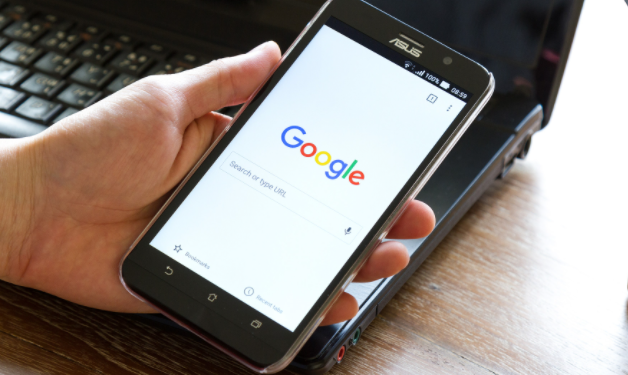
以下是谷歌浏览器下载速度突然变慢的原因及解决方法,按步骤排查可快速恢复:
一、浏览器设置问题
1. 启用多线程下载
- 在地址栏输入 `chrome://flags/enable-parallel-downloading` →将“并行下载”设置为“Enabled”→重启浏览器。
- 原理:默认单线程下载效率低,开启后可同时建立多个连接,分块传输文件(类似多辆货车协同运输)。
2. 关闭预加载功能
- 进入设置(`chrome://settings/`)→左侧菜单选“性能”→取消勾选“预加载页面以加快浏览和搜索速度”。
- 作用:停止后台预读网页,释放带宽和内存资源。
二、网络环境优化
1. 刷新DNS缓存
- 按`Win+R`键输入`cmd`→执行命令`ipconfig/flushdns`→回车确认。
- 作用:清除过时的DNS记录,避免解析延迟导致下载卡顿。
2. 检查代理与VPN
- 进入设置→“系统”→关闭“打开计算机的代理设置”→若使用VPN,暂时断开后重试下载。
- 注意:部分代理服务器可能限制下载速度或协议。
三、系统与硬件调整
1. 释放系统资源
- 按`Shift+Esc`打开任务管理器→结束占用CPU过高的进程(如更新程序、后台应用)。
- 关闭非必要标签页(右键点击标签→选择“关闭”)→减少内存占用。
2. 检查磁盘空间
- 右键点击系统盘→选择“属性”→确保剩余空间大于10GB→使用磁盘清理工具删除临时文件。
- 作用:避免因存储不足导致文件写入速度下降。
四、扩展与缓存清理
1. 禁用可疑扩展
- 进入扩展页面(`chrome://extensions/`)→停用广告拦截、下载管理类插件(如AdBlock、DownThemAll)。
- 测试方法:逐个启用扩展,定位影响下载速度的插件并卸载。
2. 清理浏览器缓存
- 进入设置→“隐私与安全”→点击“清除浏览数据”→选择“缓存图片和文件”→立即清理。
- 作用:删除残留的损坏文件,避免干扰下载进程。
五、服务器与硬件因素
1. 更换下载源
- 尝试从其他网站或镜像站点下载同一文件→若速度正常,则原服务器可能有限速或故障。
- 注意:部分资源站对同一IP限速,可切换网络环境(如手机热点)测试。
2. 升级网络硬件
- 检查网卡驱动(设备管理器→右键更新)→老旧路由器可重启或更换为千兆型号。
- 若使用Wi-Fi,尝试改用有线连接以减少信号干扰。
针对谷歌浏览器下载后安装程序无响应问题,提供快速排查与处理方案,帮助用户顺利完成安装。
2025-07-19
分享谷歌浏览器缓存清理的实用教程,帮助用户清理无效缓存,提升浏览器响应速度和运行流畅度。
2025-07-13
分享设置Google浏览器下载任务优先级的技巧,合理分配资源,提高关键任务下载效率。
2025-07-11
谷歌浏览器插件文件上传异常处理实用技巧分享,提升插件上传稳定性,解决常见异常问题,保障用户体验。
2025-07-13
Google浏览器密码管理安全策略详解,指导用户如何科学管理和保护账号密码,防止信息泄露和被盗风险。
2025-07-16
说明Google浏览器插件是否支持单独更新机制,帮助用户了解插件更新流程和管理方法。
2025-07-15
谷歌浏览器频繁提示“不安全来源”,用户可在隐私安全设置中将常用网站加入信任列表,减少安全提示干扰。
2025-07-13
详解Chrome浏览器插件权限管理的操作方法,指导用户合理配置权限,保障浏览器隐私和安全。
2025-07-20
分析谷歌浏览器下载速度慢的常见原因,提供实用解决方案,助力用户提升下载速度。
2025-07-15
分析谷歌浏览器崩溃的常见原因,提供有效的解决方案,帮助用户恢复浏览器稳定运行。
2025-07-19
教程 指南 问答 专题
如何在 Android TV 上安装谷歌浏览器?
2022-05-31
如何在 Fire TV Stick 上安装 Chrome?
2022-05-31
在Ubuntu上安装Chrome的最佳方式
2022-05-31
如何在Mac上安装谷歌浏览器
2022-12-22
谷歌浏览器怎么设置下载pdf
2022-10-27
如何在Ubuntu 19.10 Eoan Ermine Linux上安装Google Chrome?
2022-05-31
在PC或Mac上加速Google Chrome的10种方法
2022-06-13
如何在Kali Linux上安装Google Chrome浏览器?
2022-05-31
如何在Mac上更新Chrome
2022-06-12
chrome浏览器下载文件没反应怎么办
2022-09-10

